



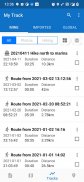
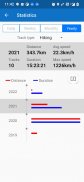

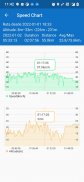
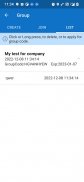
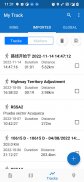
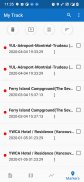
My Track

My Track ၏ ရွင္းလင္းခ်က္
My Track သည် သင်သွားနေစဉ်အတွင်း သင့်လမ်းကြောင်းကို ခြေရာခံရန် သေးငယ်ပြီး အစွမ်းထက်သော application တစ်ခုဖြစ်သည်။ အလွန်ရှုပ်ထွေးသော လုပ်ဆောင်နိုင်စွမ်းသည် နားလည်ရလွယ်ကူသည့် အလွန်ရှင်းလင်းသော user interface နောက်ကွယ်တွင် ဖုံးကွယ်ထားသည်။
My Track သည် တောင်တက်ခြင်း၊ စက်ဘီးနှင့် မော်တော်ဆိုင်ကယ် ခရီးသွားခြင်း၊ လှေစီးခြင်း၊ နှင်းလျှောစီးခြင်း၊ တောင်တက်ခြင်း သို့မဟုတ် အပျော်သဘောဖြင့် မောင်းနှင်ခြင်း သို့မဟုတ် ပျော်ရွှင်ဖွယ်မောင်းနှင်ခြင်းကဲ့သို့သော သင့်ပြင်ပလှုပ်ရှားမှုအားလုံးအတွက် အလွန်အသုံးဝင်ပြီး ၎င်းကို စီးပွားရေးအတွက်လည်း အသုံးပြုနိုင်ပါသည်။
အဆိုပါ ဆန်းပြားသော အင်္ဂါရပ်များအားလုံးကို ကြည့်ရှုလိုက်ပါ-
1. လမ်းကြောင်းတစ်ခုကို မှတ်တမ်းတင်ပါ။
1.1 အချိန်၊ ကြာချိန်နှင့် အကွာအဝေးနှင့်အတူ Google Map တွင် လက်ရှိတည်နေရာကို ပြသပါ။ လတ္တီတွဒ်နှင့် လောင်ဂျီကျုတို့ပင် ဖြစ်သည်။
1.2 အမြန်နှုန်းနှင့် အမြင့်အကြောင်း ဒိုင်းနမစ်ဇယား။
1.3 လမ်းကြောင်းမှတ်တမ်းတင်ခြင်း၊ ခေတ္တရပ်ခြင်း၊ ပြန်လည်စတင်ခြင်း၊ သိမ်းဆည်းခြင်းနှင့် စာရင်းသွင်းခြင်း။
1.4 ဓာတ်ပုံများရိုက်ရန် သင်အသုံးပြုသည့် မည်သည့်အက်ပ်ကိုမဆို လမ်းကြောင်းတစ်ခုဖြင့် အလိုအလျောက်ချိတ်ဆက်ထားသော ဓာတ်ပုံများ။
1.5 ရိုက်ကူးသည့်အခါ ကြိုတင်သတ်မှတ်ထားသော ကြိမ်နှုန်း သို့မဟုတ် အကွာအဝေးတွင် အသံအစီရင်ခံချက်
1.6 GPX/KML/KMZ ဖိုင်များသို့ လမ်းကြောင်းများ တင်ပို့ခြင်း သို့မဟုတ် သင့်ဖုန်း သို့မဟုတ် Google Drive မှ တင်သွင်းခြင်း။
1.7 စင့်ခ်လုပ်ပြီး Google Drive မှ ပြန်လည်ရယူပါ။
1.8 do stats ။
1.9 မြေပုံပေါ်တွင် လမ်းကြောင်းများစွာကို ပြသပါ။
1.10 မြေပုံဖြင့် လမ်းကြောင်းတစ်ခုကို ပရင့်ထုတ်ပါ။
2. လမ်းကြောင်းတစ်ခုမျှဝေပါ။
2.1 အဖွဲ့တစ်ခုဖန်တီးပြီး ဤအဖွဲ့တွင်ပါဝင်ရန် သူငယ်ချင်းများကို ဖိတ်ခေါ်ပါ၊ သင်နှင့် သင့်သူငယ်ချင်းများသည် ဤအဖွဲ့ရှိ လမ်းကြောင်းများကို မျှဝေနိုင်ပါသည်။
2.2 ဤအက်ပ်တွင် ကမ္ဘာအနှံ့ လမ်းကြောင်းတစ်ခုကို မျှဝေပါ။
2.3 လမ်းကြောင်းတစ်ခုကို WhatsApp၊ FaceBook၊ Gmail စသည်တို့ကဲ့သို့ လူမှုမီဒီယာများသို့ ဝဘ် url မှတစ်ဆင့် မျှဝေပါ။
2.4 လမ်းကြောင်းတစ်ခုနှင့် မျှဝေရန် ဓာတ်ပုံများကို ရွေးချယ်ပါ။
3. လမ်းကြောင်းတစ်ခုကို လိုက်နာပါ။
3.1 သင့်ကိုယ်ပိုင်လမ်းကြောင်းကို လိုက်နာပါ။
3.2 အခြားသူများ၏ မျှဝေထားသော လမ်းကြောင်းကို လိုက်နာပါ။
3.3 စီစဉ်ထားသည့်လမ်းကြောင်းအတိုင်း လိုက်နာပါ။
3.4 သင့်စိတ်ကူးကို ပျံသန်းပါ- အုပ်စုတစ်ခုတွင် လမ်းကြောင်းတစ်ခုကို မျှဝေပါ၊ ဤအဖွဲ့ရှိ သူငယ်ချင်းများသည် ဤလမ်းကြောင်းအတိုင်း လိုက်နိုင်ပါသည်။
4. လမ်းကြောင်းတစ်ခုစီစဉ်ပါ။
4.1 အမှတ်အသားများကြားတွင် လမ်းကြောင်းတစ်ခု (မောင်းနှင်ခြင်း၊ စက်ဘီးစီးခြင်းနှင့် လမ်းလျှောက်ခြင်း) ကို စီစဉ်ပါ၊ စီစဉ်ထားသောလမ်းကြောင်းကို မြေပုံပေါ်တွင် လိုက်နာနိုင်ပါသည်။
5. အမှတ်အသားများ
5.1 အမှတ်အသားတစ်ခုထည့်သွင်းရန် မြေပုံပေါ်တွင် နှိပ်ပါ၊ အမှတ်အသားကို သင့်လျော်သောအနေအထားတွင်ထားရန် မြေပုံကိုရွှေ့ပါ။
5.2 မြေပုံပေါ်တွင်ပြသရန် အမှတ်အသားများကို ရွေးချယ်ပါ။
5.3 အက်ပ်ကို သင်ဖွင့်သည့်အခါ နောက်တစ်ကြိမ်ပြသရန် အမှတ်အသားများကို မှတ်သားနိုင်သည်။
5.4 အမှတ်အသားများကို လမ်းကြောင်းတစ်ခုအတွင်း မျှဝေနိုင်သည် သို့မဟုတ် ထုတ်ယူနိုင်သည်။
5.5 အမှတ်အသားများကို KML ဖိုင်တစ်ခုသို့ တင်ပို့သည်။
6. နောက်ထပ်
6.1 သင့်တည်နေရာများကို သူငယ်ချင်းများသို့ တိုက်ရိုက်ထုတ်လွှင့်ခြင်း။
6.2 အော့ဖ်လိုင်းမြေပုံကို ဒေါင်းလုဒ်လုပ်ပါ။
6.3 မြေပုံအလွှာကို ထည့်ပါ၊ အက်ပ်စတင်သောအခါ ဤအလွှာကို အလိုအလျောက်တင်ပါ။
6.4 အကွာအဝေးတိုင်းတာရန်၊ ဧရိယာတိုင်းတာရန် သို့မဟုတ် လမ်းကြောင်းမျဉ်းတစ်ခုဒီဇိုင်းရေးဆွဲရန် အမှတ်များချိတ်ဆက်ရန် မြေပုံကိုနှိပ်ပါ။
အက်ပ်သည် ထိုကဲ့သို့သော ခွင့်ပြုချက်များ လိုအပ်သည်-
1. လမ်းကြောင်းသိမ်းဆည်းခြင်းအတွက် သိုလှောင်မှုခွင့်ပြုချက်။
2. လမ်းကြောင်းတစ်ခုဖြင့် ဓာတ်ပုံများချိတ်ဆက်ရန်အတွက် ဓာတ်ပုံခွင့်ပြုချက်။
3. လမ်းကြောင်းမှတ်တမ်းတင်ခြင်းအတွက် တည်နေရာခွင့်ပြုချက်။
4. လမ်းကြောင်းမျှဝေခြင်းအတွက် အင်တာနက်ခွင့်ပြုချက်။
အာရုံစူးစိုက်မှု-
1. Google Play နှင့် Google Maps ကို ဦးစွာ ထည့်သွင်းသင့်သည်။
2. အခြေခံအင်္ဂါရပ်အားလုံးသည် ထာဝရအခမဲ့ဖြစ်သည်။
3. 15 ရက်အကြာတွင် ကြော်ငြာများကို သင်တွေ့နိုင်ပြီး၊ ကြော်ငြာများကို ထာဝရဖယ်ရှားရန်အတွက် သင်ငွေပေးချေနိုင်ပါသည်။
4. ရက် 60 ပြီးနောက် သင်သည် အဆင့်မြင့်အင်္ဂါရပ်များကို စာရင်းသွင်းနိုင်သည်၊ သို့မဟုတ် တစ်ကြိမ်၏အင်္ဂါရပ်ခွင့်ပြုချက်ရရှိရန် ဗီဒီယိုကို ကြည့်ရှုနိုင်သည်။


























